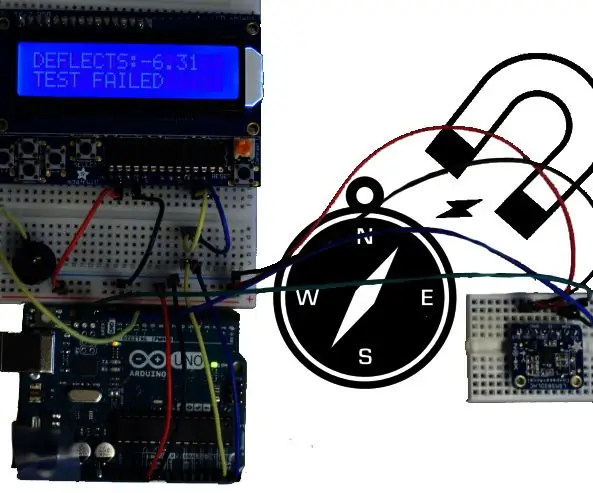
สารบัญ:
- ผู้เขียน John Day [email protected].
- Public 2024-01-30 13:04.
- แก้ไขล่าสุด 2025-01-23 15:12.
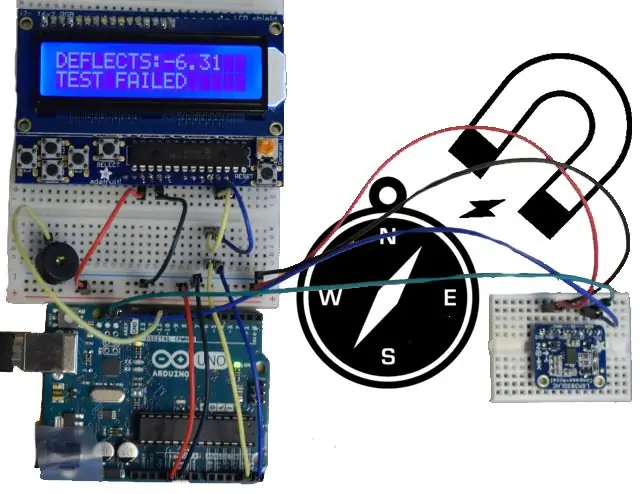

แม่เหล็กแรงสูงสามารถส่งบนเครื่องบินได้หรือไม่? เราจัดส่งแม่เหล็กออกไปเป็นจำนวนมากและมีข้อบังคับบางประการสำหรับการขนส่งวัสดุที่เป็นแม่เหล็ก โดยเฉพาะอย่างยิ่งบนเครื่องบิน ในบทความนี้ เราจะสำรวจวิธีการทำ Milligaussmeter ของคุณเองสำหรับการขนส่งทางอากาศของวัสดุแม่เหล็ก เพื่อให้แน่ใจว่าการจัดส่งของคุณสอดคล้องกับระเบียบข้อบังคับในการจัดส่งทั้งหมด! อุปกรณ์นี้สามารถตรวจจับสนามแม่เหล็กขนาดเล็กมาก ซึ่งอาจสนุก/มีประโยชน์ในการใช้งานอื่นๆ เช่นกัน
สำหรับข้อมูลดีๆ เกี่ยวกับหัวข้อนี้ โปรดอ่านบทความนี้ - จะเป็นการแนะนำที่ดีว่าทำไมเราถึงต้องการอุปกรณ์นี้!
เสบียง
Arduino
มาตรความเร่งสามแกน+มาตรแม่เหล็ก
Buzzer
บอร์ดแสดงผล
เขียงหั่นขนมและสายไฟ
ขั้นตอนที่ 1: ประกอบชิ้นส่วน




รวบรวมส่วนประกอบทั้งหมดเข้าด้วยกัน! จอแสดงผลที่เราใช้มาพร้อมกับส่วนประกอบต่างๆ ที่ต้องบัดกรีเข้ากับบอร์ด ทำตามคำแนะนำที่มาพร้อมกับแพ็คเกจ!
เราใช้เขียงหั่นขนมเพื่อเชื่อมต่อ Arduino เซ็นเซอร์และจอแสดงผลเข้าด้วยกัน แต่คุณสามารถต่อสายแข็งได้เช่นกัน!
นอกจากนี้ อย่าลืมตรวจสอบแผนผังสายไฟที่เรารวมไว้ด้วย
เชื่อมต่อพลังงานและกราวด์จาก Arduino กับเซ็นเซอร์และจอแสดงผล
สายไฟสองเส้นไปยังเซ็นเซอร์จาก Arduino ช่วยให้สามารถสื่อสารแบบอนุกรมและสายไฟสองเส้นจาก Arduino เพื่อแสดงผลทำเช่นเดียวกัน
เราได้เพิ่มออดซึ่งจะส่งเสียงบี๊บหากฟิลด์นั้นแรงเกินไปสำหรับหลักเกณฑ์ของเรา
ขั้นตอนที่ 2: เสียบเข้ากับคอมพิวเตอร์สำหรับรหัส
ต่อไป เราต้องตั้งโปรแกรม Arduino นี่คือลิงค์ไปยังรหัสสำหรับอุปกรณ์ บันทึกรหัสเป็นไฟล์ข้อความ
คุณสามารถหาคำแนะนำที่ยอดเยี่ยมเกี่ยวกับวิธีการตั้งค่า/กำหนดค่า Arduino ได้ แต่นี่เป็นบทสรุปโดยย่อของสิ่งที่เราทำ:
เสียบ Arduino เข้ากับคอมพิวเตอร์และดาวน์โหลดซอฟต์แวร์ Arduino
เปิดโปรแกรม Arduino
เปิดไฟล์ (สเก็ตช์) ที่คุณต้องการโหลด - โปรแกรม Arduino เรียกว่าสเก็ตช์ โหลดไฟล์ข้อความที่บันทึกไว้ (ลิงค์ด้านบน)
ไปที่เมนูสเก็ตช์แล้วคลิก "ตรวจสอบ/รวบรวม" สิ่งนี้จะตรวจสอบเพื่อดูว่ามีปัญหาหรือไม่
ไปที่เมนูสเก็ตช์แล้วคลิก "อัปโหลด"
Viola รหัสควรอยู่บน Arduino และพร้อมที่จะสอบเทียบ (ขั้นตอนต่อไป)
ขั้นตอนที่ 3: การสอบเทียบ




จ่ายไฟให้กับอุปกรณ์ เราเพิ่งเสียบมันเข้ากับแล็ปท็อปในวิดีโอ แต่คุณก็สามารถจ่ายไฟด้วยแบตเตอรี่ได้เช่นกัน
ในช่วง 15-20 วินาทีแรกหลังจากเปิดเครื่อง เราต้องทำการปรับเทียบ เซ็นเซอร์เหล่านี้ไม่สมบูรณ์แบบ เราจึงจำเป็นต้อง "กำจัดมันให้หมด" วางอุปกรณ์ให้เรียบบนพื้นผิวแนวนอน หมุนไปรอบ ๆ 360 องศาภายในเวลานี้เพื่อทำการปรับเทียบให้เสร็จสิ้น
เมื่อการปรับเทียบเสร็จสิ้น จอแสดงผลควรระบุทิศทางที่ลูกศร X (บนแผงเซ็นเซอร์) กำลังชี้ เป็นตัวเลขตั้งแต่ 0 ถึง 359 หมุนเซ็นเซอร์จนกว่าจะชี้ไปทางทิศเหนือ (ค่า "ศูนย์")
กดปุ่ม SELECT เพื่อทำให้เป็นศูนย์ในส่วนหัว บางครั้งอาจช่วยได้มากกว่าหนึ่งครั้ง ตอนนี้ ตราบใดที่การอ่านค่าศูนย์ไม่เคลื่อน คุณก็สามารถวัดแม่เหล็กได้ ถ้ามันลอยได้เล็กน้อยโดยไม่มีแม่เหล็กอยู่ใกล้ๆ คุณสามารถทำให้เป็นศูนย์ได้อีกครั้ง
ขั้นตอนที่ 4: ทดสอบเลย



หลังจากทำให้เซ็นเซอร์เป็นศูนย์แล้ว ให้ทดสอบโดยวางแม่เหล็กแรงสูงไว้ใกล้ๆ!
วางแม่เหล็ก/สินค้าที่ขนส่งห่างออกไป 7 ฟุตไปทางทิศตะวันออกหรือทิศตะวันตกของเซ็นเซอร์ แล้วค่อยๆ หมุนไปรอบๆ หาก Arduino ตรวจพบการเปลี่ยนแปลงทิศทางของเข็มทิศมากกว่า 2 องศา ก็ควรส่งเสียงบี๊บ แสดงว่าแม่เหล็กแรงเกินกว่าจะขนส่งทางอากาศได้ จอแสดงผลยังบอกเราว่ามันล้มเหลว!
เราต้องทำสิ่งนี้ข้างนอกเพราะอาคารของเราเต็มไปด้วยแม่เหล็กแรงสูงที่อาจรบกวนการปรับเทียบเซ็นเซอร์ได้!
แนะนำ:
การออกแบบเกมในการสะบัดใน 5 ขั้นตอน: 5 ขั้นตอน

การออกแบบเกมในการสะบัดใน 5 ขั้นตอน: การตวัดเป็นวิธีง่ายๆ ในการสร้างเกม โดยเฉพาะอย่างยิ่งเกมปริศนา นิยายภาพ หรือเกมผจญภัย
การตรวจจับใบหน้าบน Raspberry Pi 4B ใน 3 ขั้นตอน: 3 ขั้นตอน

การตรวจจับใบหน้าบน Raspberry Pi 4B ใน 3 ขั้นตอน: ในคำแนะนำนี้ เราจะทำการตรวจจับใบหน้าบน Raspberry Pi 4 ด้วย Shunya O/S โดยใช้ Shunyaface Library Shunyaface เป็นห้องสมุดจดจำใบหน้า/ตรวจจับใบหน้า โปรเจ็กต์นี้มีจุดมุ่งหมายเพื่อให้เกิดความเร็วในการตรวจจับและจดจำได้เร็วที่สุดด้วย
วิธีการติดตั้งปลั๊กอินใน WordPress ใน 3 ขั้นตอน: 3 ขั้นตอน

วิธีการติดตั้งปลั๊กอินใน WordPress ใน 3 ขั้นตอน: ในบทช่วยสอนนี้ ฉันจะแสดงขั้นตอนสำคัญในการติดตั้งปลั๊กอิน WordPress ให้กับเว็บไซต์ของคุณ โดยทั่วไป คุณสามารถติดตั้งปลั๊กอินได้สองวิธี วิธีแรกคือผ่าน ftp หรือผ่าน cpanel แต่ฉันจะไม่แสดงมันเพราะมันสอดคล้องกับ
การลอยแบบอะคูสติกด้วย Arduino Uno ทีละขั้นตอน (8 ขั้นตอน): 8 ขั้นตอน

การลอยแบบอะคูสติกด้วย Arduino Uno ทีละขั้นตอน (8 ขั้นตอน): ตัวแปลงสัญญาณเสียงล้ำเสียง L298N Dc ตัวเมียอะแดปเตอร์จ่ายไฟพร้อมขา DC ตัวผู้ Arduino UNOBreadboardวิธีการทำงาน: ก่อนอื่น คุณอัปโหลดรหัสไปยัง Arduino Uno (เป็นไมโครคอนโทรลเลอร์ที่ติดตั้งดิจิตอล และพอร์ตแอนะล็อกเพื่อแปลงรหัส (C++)
Arduino ที่ถูกที่สุด -- Arduino ที่เล็กที่สุด -- Arduino Pro Mini -- การเขียนโปรแกรม -- Arduino Neno: 6 ขั้นตอน (พร้อมรูปภาพ)

Arduino ที่ถูกที่สุด || Arduino ที่เล็กที่สุด || Arduino Pro Mini || การเขียนโปรแกรม || Arduino Neno:…………………………… โปรดสมัครสมาชิกช่อง YouTube ของฉันสำหรับวิดีโอเพิ่มเติม……. โปรเจ็กต์นี้เกี่ยวกับวิธีเชื่อมต่อ Arduino ที่เล็กที่สุดและถูกที่สุดเท่าที่เคยมีมา Arduino ที่เล็กที่สุดและถูกที่สุดคือ arduino pro mini คล้ายกับ Arduino
